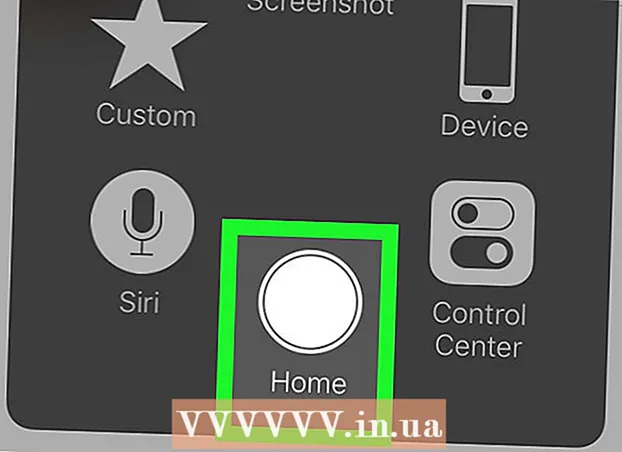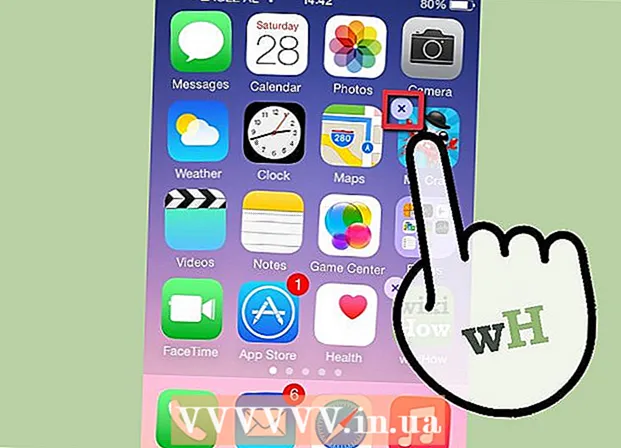Հեղինակ:
Bobbie Johnson
Ստեղծման Ամսաթիվը:
8 Ապրիլ 2021
Թարմացման Ամսաթիվը:
1 Հուլիս 2024

Բովանդակություն
- Քայլեր
- Մեթոդ 1 -ը ՝ 2 -ից. Ստեղծեք անիմացիոն GIF ֆայլեր ՝ օգտագործելով առցանց գործիքները
- Մեթոդ 2 -ից 2 -ը. Ստեղծեք անիմացիոն GIF- ներ GIMP- ում
- Խորհուրդներ
- Գուշացումներ
Անիմացիոն GIF- ը անիմացիայի պարզ ձև է: Դուք կարող եք ստեղծել անիմացիոն GIF ՝ օգտագործելով առցանց գործիքները, եթե ունեք նկարների հավաքածու կամ կարճ տեսանյութ: Եթե ցանկանում եք խմբագրել պատկերները և վերահսկել անիմացիայի արագությունը, ներբեռնեք անվճար GIMP գրաֆիկական խմբագիրը և օգտագործեք դրա ֆունկցիոնալությունը ՝ GIF անիմացիաներ ստեղծելու համար:
Քայլեր
Մեթոդ 1 -ը ՝ 2 -ից. Ստեղծեք անիմացիոն GIF ֆայլեր ՝ օգտագործելով առցանց գործիքները
 1 Ընտրեք պատկերների կամ տեսանյութերի հավաքածու: Ստեղծեք թղթապանակ ձեր համակարգչում, որը պարունակում է այն պատկերները, որոնք ցանկանում եք կենդանացնել: Յուրաքանչյուր պատկեր կլինի առանձին անիմացիոն շրջանակ: Ավելին, կարճ տեսանյութը կարող եք փոխակերպել անիմացիոն GIF ֆայլի:
1 Ընտրեք պատկերների կամ տեսանյութերի հավաքածու: Ստեղծեք թղթապանակ ձեր համակարգչում, որը պարունակում է այն պատկերները, որոնք ցանկանում եք կենդանացնել: Յուրաքանչյուր պատկեր կլինի առանձին անիմացիոն շրջանակ: Ավելին, կարճ տեսանյութը կարող եք փոխակերպել անիմացիոն GIF ֆայլի: 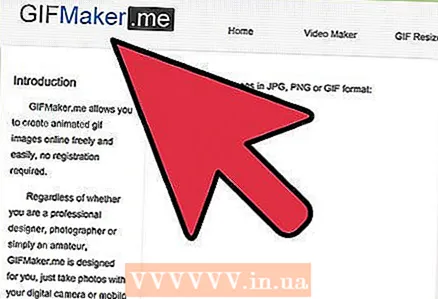 2 Բացեք առցանց անիմացիոն GIF գեներատորը: Կան բազմաթիվ անվճար անիմացիոն GIF գեներատորներ առցանց, ներառյալ imgflip, makeagif և gifmaker: Նրանք չունեն GIMP- ի կամ որևէ այլ գրաֆիկական խմբագրի հարուստ ֆունկցիոնալություն, բայց դրանք հեշտ օգտագործման համար են (և ներբեռնելու կարիք չունեն):
2 Բացեք առցանց անիմացիոն GIF գեներատորը: Կան բազմաթիվ անվճար անիմացիոն GIF գեներատորներ առցանց, ներառյալ imgflip, makeagif և gifmaker: Նրանք չունեն GIMP- ի կամ որևէ այլ գրաֆիկական խմբագրի հարուստ ֆունկցիոնալություն, բայց դրանք հեշտ օգտագործման համար են (և ներբեռնելու կարիք չունեն):  3 Կտրեք տեսահոլովակը (եթե ցանկանում եք): Եթե ցանկանում եք անիմացիոն GIF պատրաստել վիդեո ֆայլից, կտրեք դրանից մի հատված (այլ ոչ թե ներբեռնեք ամբողջ տեսաֆայլը): Դա կարելի է անել անվճար ՝ օգտագործելով VLC: Ներբեռնեք այս ծրագիրը և հետևեք հետևյալ քայլերին.
3 Կտրեք տեսահոլովակը (եթե ցանկանում եք): Եթե ցանկանում եք անիմացիոն GIF պատրաստել վիդեո ֆայլից, կտրեք դրանից մի հատված (այլ ոչ թե ներբեռնեք ամբողջ տեսաֆայլը): Դա կարելի է անել անվճար ՝ օգտագործելով VLC: Ներբեռնեք այս ծրագիրը և հետևեք հետևյալ քայլերին. - Գործարկեք VLC- ը և կտտացրեք «Ֆայլ» - «Բացել» ՝ վիդեո ֆայլը բացելու համար:
- Գտեք ձեր ուզած տեսանյութի սկիզբը:
- Կտտացրեք «Խաղալ» - «Գրանցել»:
- Նվագարկեք վիդեո ֆայլը և դադարեցրեք նվագարկումը, երբ տեսահոլովակի ավարտին հասնի: Կրկին կտտացրեք Գրանցել ՝ ձայնագրությունը դադարեցնելու համար: Նոր տեսաֆայլը կպահվի նույն պանակում, ինչ բնօրինակ տեսաֆայլը:
 4 Վերբեռնեք պատկերներ կամ տեսանյութեր: Դա անելու համար կտտացրեք «Պատկերներ վերբեռնել»: Եթե ցանկանում եք փոխակերպել վիդեո ֆայլ, կտտացրեք «Ներբեռնեք տեսանյութ»:
4 Վերբեռնեք պատկերներ կամ տեսանյութեր: Դա անելու համար կտտացրեք «Պատկերներ վերբեռնել»: Եթե ցանկանում եք փոխակերպել վիդեո ֆայլ, կտտացրեք «Ներբեռնեք տեսանյութ»: - Տեսաֆայլ ներբեռնելու համար երկար ժամանակ կարող է պահանջվել, եթե ունեք դանդաղ ինտերնետային կապ կամ տեսաֆայլը մեծ է: Խորհուրդ է տրվում տեսահոլովակներ ներբեռնել ոչ ավելի, քան մի քանի վայրկյան:
 5 Առցանց գործիքները սովորաբար թույլ են տալիս փոխել պատկերների հերթականությունը (այն դեպքում, երբ դրանք սխալ հերթականությամբ եք ներբեռնել): Կարող եք նաև տեքստ ավելացնել, չափափոխել պատկերները և սահմանել անիմացիայի արագությունը:
5 Առցանց գործիքները սովորաբար թույլ են տալիս փոխել պատկերների հերթականությունը (այն դեպքում, երբ դրանք սխալ հերթականությամբ եք ներբեռնել): Կարող եք նաև տեքստ ավելացնել, չափափոխել պատկերները և սահմանել անիմացիայի արագությունը: 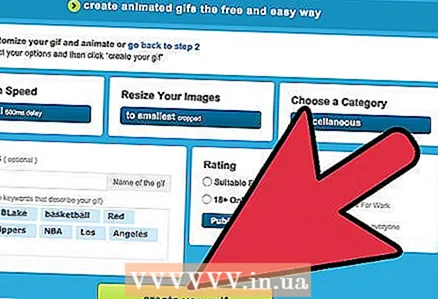 6 Անիմացիոն GIF ֆայլ ստեղծելու համար կտտացրեք Ստեղծել GIF, Ստեղծել հիմա կամ նմանատիպ կոճակ: Ստեղծվելուց հետո կցուցադրվի ընտրանքների ցանկ, ներառյալ անիմացիան ֆորումներին ներկայացնելու, ներբեռնելու կամ վեբ էջում տեղադրելու հղումները:
6 Անիմացիոն GIF ֆայլ ստեղծելու համար կտտացրեք Ստեղծել GIF, Ստեղծել հիմա կամ նմանատիպ կոճակ: Ստեղծվելուց հետո կցուցադրվի ընտրանքների ցանկ, ներառյալ անիմացիան ֆորումներին ներկայացնելու, ներբեռնելու կամ վեբ էջում տեղադրելու հղումները:
Մեթոդ 2 -ից 2 -ը. Ստեղծեք անիմացիոն GIF- ներ GIMP- ում
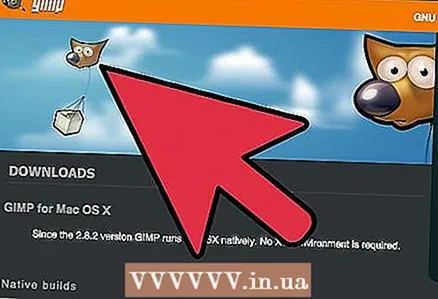 1 Բեռնել Սուտ. Այն անվճար գրաֆիկական խմբագիր է: GIMP- ի միջոցով կարող եք խմբագրել ձեր GIF անիմացիայի յուրաքանչյուր շրջանակ, հարմարեցնել անիմացիայի արագությունը և պահպանել այն օպտիմիզացված ձևաչափով (որն ավելի արագ կբեռնվի):
1 Բեռնել Սուտ. Այն անվճար գրաֆիկական խմբագիր է: GIMP- ի միջոցով կարող եք խմբագրել ձեր GIF անիմացիայի յուրաքանչյուր շրջանակ, հարմարեցնել անիմացիայի արագությունը և պահպանել այն օպտիմիզացված ձևաչափով (որն ավելի արագ կբեռնվի):  2 Բացեք այն պատկերը, որը կցանկանայիք կենդանացնել: Դա անելու համար կտտացրեք «Ֆայլ» - «Բացել» և ընտրեք ձեր համակարգչում պահված պատկերը: Եթե ցանկանում եք զրոյից ստեղծել GIF անիմացիա, կտտացրեք Ֆայլ - Նոր:
2 Բացեք այն պատկերը, որը կցանկանայիք կենդանացնել: Դա անելու համար կտտացրեք «Ֆայլ» - «Բացել» և ընտրեք ձեր համակարգչում պահված պատկերը: Եթե ցանկանում եք զրոյից ստեղծել GIF անիմացիա, կտտացրեք Ֆայլ - Նոր: - Եթե դուք օգտագործում եք մի քանի շերտ ունեցող պատկեր, կտտացրեք Image - Align Drawing ՝ բոլոր շերտերը մեկ շերտում միացնելու համար:
 3 Լրացուցիչ պատկերների ավելացում: Եթե արդեն ունեք մի շարք պատկերներ ՝ դրանք GIF անիմացիաների վերածելու համար (օրինակ ՝ սքրինշոթերի շարք), բացեք դրանք ՝ կտտացնելով Ֆայլ - Բացել որպես շերտեր: Եթե ունեք միայն մեկ պատկեր, Շերտերի պատուհանում (աջ կողմում) օգտագործեք Կրկնվող շերտ տարբերակը: Դա անելու համար աջ սեղմեք պատկերի պատկերակին և կտտացրեք «Կրկնվող շերտ» կամ ընտրեք պատկերի պատկերակը և կտտացրեք կոճակին ՝ երկու ծալված լուսանկարների տեսքով:
3 Լրացուցիչ պատկերների ավելացում: Եթե արդեն ունեք մի շարք պատկերներ ՝ դրանք GIF անիմացիաների վերածելու համար (օրինակ ՝ սքրինշոթերի շարք), բացեք դրանք ՝ կտտացնելով Ֆայլ - Բացել որպես շերտեր: Եթե ունեք միայն մեկ պատկեր, Շերտերի պատուհանում (աջ կողմում) օգտագործեք Կրկնվող շերտ տարբերակը: Դա անելու համար աջ սեղմեք պատկերի պատկերակին և կտտացրեք «Կրկնվող շերտ» կամ ընտրեք պատկերի պատկերակը և կտտացրեք կոճակին ՝ երկու ծալված լուսանկարների տեսքով: - Յուրաքանչյուր շերտ կլինի GIF անիմացիայի մեկ շրջանակ: Firstանկի վերջում պատկերն առաջինը կցուցադրվի (և այսպես շարունակ ՝ ցուցակից): Պատկերների ցուցադրման կարգը փոխելու համար դրանք փոխեք պատկերների ցանկում:
- Բոլոր պատկերները պետք է լինեն նույն չափի; մեծ պատկերները կտրվելու են GIF անիմացիան պահպանելիս:
 4 Թաքցրեք շերտերը ՝ ներքևի շերտերը խմբագրելու համար (եթե ցանկանում եք): Եթե նախատեսում եք խմբագրել պատկերներ կամ ավելացնել դրանց տեքստ, ապա թաքցրեք բոլոր շերտերը այն շերտի վերևում, որը դուք խմբագրում եք: Դա անելու երկու եղանակ կա (Շերտերի պատուհանում).
4 Թաքցրեք շերտերը ՝ ներքևի շերտերը խմբագրելու համար (եթե ցանկանում եք): Եթե նախատեսում եք խմբագրել պատկերներ կամ ավելացնել դրանց տեքստ, ապա թաքցրեք բոլոր շերտերը այն շերտի վերևում, որը դուք խմբագրում եք: Դա անելու երկու եղանակ կա (Շերտերի պատուհանում). - Կտտացրեք շերտի կողքին գտնվող աչքի պատկերակին ՝ այն թաքցնելու համար: Կտտացրեք նույն պատկերակին ՝ շերտը ցուցադրելու համար:
- Կամ ընտրեք շերտը և տեղադրեք անթափանցիկությունը (Շերտերի պատուհանի վերևում): Ածր անթափանցիկությունը շերտը կդարձնի ավելի թափանցիկ: Սա օգտակար է, եթե ցանկանում եք տեքստ կամ այլ լրացումներ ավելացնել բազմաթիվ շրջանակների:
 5 Պատկերի խմբագրում (ըստ ցանկության): Իմացեք GIMP- ի ֆունկցիոնալության մասին կամ պարզապես հետևեք այս քայլերին: Ընտրեք պատկերը, որը ցանկանում եք խմբագրել «Շերտեր» պատուհանում (աջ) և այնուհետև օգտագործեք հետևյալ գործիքները.
5 Պատկերի խմբագրում (ըստ ցանկության): Իմացեք GIMP- ի ֆունկցիոնալության մասին կամ պարզապես հետևեք այս քայլերին: Ընտրեք պատկերը, որը ցանկանում եք խմբագրել «Շերտեր» պատուհանում (աջ) և այնուհետև օգտագործեք հետևյալ գործիքները. - Գործիքների տուփի պատուհանում (ձախ) ընտրեք Zoom գործիքը ՝ պատկերը չափափոխելու համար: Բոլոր շերտերը դարձրեք նույն չափի:
- Գործիքների տուփի պատուհանում (ձախ) ընտրեք Տեքստային գործիքը ՝ տեքստ ավելացնելու համար: Մուտքագրեք ձեր տեքստը և օգտագործեք թռուցիկ գործիքագոտին `տառատեսակի չափը, տեսակը և գույնը սահմանելու համար: Ավարտելուց հետո կտտացրեք «Շերտ - միաձուլում» ՝ տեքստային շերտը ներքևի շերտը միացնելու համար:
 6 Դիտեք անիմացիան: Խմբագրումն ավարտելուց հետո կտտացրեք Ֆիլտրեր - Շարժապատկերներ - Խաղալ: Անիմացիան դիտելու համար բացվող պատուհանում կտտացրեք պիեսի պատկերակին:
6 Դիտեք անիմացիան: Խմբագրումն ավարտելուց հետո կտտացրեք Ֆիլտրեր - Շարժապատկերներ - Խաղալ: Անիմացիան դիտելու համար բացվող պատուհանում կտտացրեք պիեսի պատկերակին:  7 Սահմանեք անիմացիայի արագությունը: Բացեք Շերտերի պատուհանը և աջ սեղմեք (կամ Control + Աջ սեղմեք որոշ Mac- երի վրա) շերտի վրա: Ընտրեք Խմբագրել շերտի հատկանիշները: Անվանից հետո մուտքագրեք (XXXXms) ՝ փոխարինելով XXXX- ը այս շերտը ցուցադրելու միլիվայրկյանների թվով: Դա արեք յուրաքանչյուր շերտով: Կրկին նվագարկեք անիմացիան ՝ այն ձեր փոփոխություններով դիտելու համար:
7 Սահմանեք անիմացիայի արագությունը: Բացեք Շերտերի պատուհանը և աջ սեղմեք (կամ Control + Աջ սեղմեք որոշ Mac- երի վրա) շերտի վրա: Ընտրեք Խմբագրել շերտի հատկանիշները: Անվանից հետո մուտքագրեք (XXXXms) ՝ փոխարինելով XXXX- ը այս շերտը ցուցադրելու միլիվայրկյանների թվով: Դա արեք յուրաքանչյուր շերտով: Կրկին նվագարկեք անիմացիան ՝ այն ձեր փոփոխություններով դիտելու համար: - Տեսաֆիլմերի վրա հիմնված GIF անիմացիաների մեծ մասի արագությունը կազմում է մոտ 10 կադր վայրկյանում (100 մգ / կադր):
- Կարող եք բաց թողնել այս քայլը և հետագայում կանխադրված արագությունը սահմանել (ֆայլերի արտահանման ընթացքում):
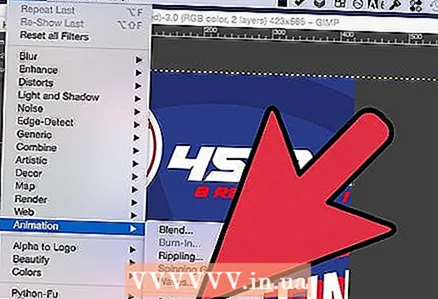 8 Օպտիմիզացրեք ձեր անիմացիան ավելի արագ բեռնելու համար: Կտտացրեք «terտել» - «Շարժապատկերներ» - «Օպտիմալացնել (GIF- ի համար)»: Սա կստեղծի սկզբնական ֆայլի շատ ավելի փոքր պատճեն: Հաջորդ քայլերում աշխատեք բնօրինակ ֆայլի մանրապատճենով:
8 Օպտիմիզացրեք ձեր անիմացիան ավելի արագ բեռնելու համար: Կտտացրեք «terտել» - «Շարժապատկերներ» - «Օպտիմալացնել (GIF- ի համար)»: Սա կստեղծի սկզբնական ֆայլի շատ ավելի փոքր պատճեն: Հաջորդ քայլերում աշխատեք բնօրինակ ֆայլի մանրապատճենով: - Նախքան օպտիմալացումը, անիմացիայի յուրաքանչյուր շրջանակ ամբողջությամբ բեռնված է: Օպտիմալացումից հետո բեռնվում են միայն պատկերների փոփոխվող տարածքները:
- Կարող եք բաց թողնել այս քայլը և օպտիմալացնել անիմացիան այն արտահանելիս:
 9 Արտահանեք ձեր անիմացիան GIF ձևաչափով: Դա անելու համար կտտացրեք «Ֆայլ» - «Արտահանել որպես»: Բացվող պատուհանի ներքևում կտտացրեք «Ընտրեք ֆայլի տեսակ» - «GIF»: Այնուհետեւ կտտացրեք «Արտահանել»:
9 Արտահանեք ձեր անիմացիան GIF ձևաչափով: Դա անելու համար կտտացրեք «Ֆայլ» - «Արտահանել որպես»: Բացվող պատուհանի ներքևում կտտացրեք «Ընտրեք ֆայլի տեսակ» - «GIF»: Այնուհետեւ կտտացրեք «Արտահանել»:  10 Նոր Արտահանման պատկերը որպես GIF պատուհանում նշեք որպես անիմացիոն կողքի վանդակը: Այնուհետև կտտացրեք Արտահանել կամ կատարեք հետևյալ փոփոխությունները.
10 Նոր Արտահանման պատկերը որպես GIF պատուհանում նշեք որպես անիմացիոն կողքի վանդակը: Այնուհետև կտտացրեք Արտահանել կամ կատարեք հետևյալ փոփոխությունները. - Ապամոնտաժեք Loop նշման վանդակը, եթե ցանկանում եք միայն մեկ անգամ նվագարկել անիմացիան:
- Եթե դեռ չեք սահմանել անիմացիայի արագությունը, ապա դա արեք հիմա: Լռելյայն, անիմացիայի արագությունը սահմանվում է 100ms կամ 10 կադր վայրկյանում: Նվազեցրեք այս արժեքը `արագացնելու անիմացիան (և հակառակը):
- Եթե դուք չեք օպտիմալացրել ձեր անիմացիան, գտեք Հեռացրեք շրջանակները տարբերակը և ընտրեք Համօգտագործված շերտեր (Միավորել):
Խորհուրդներ
- Adobe Photoshop- ի հին տարբերակները ներառում էին Adobe ImageReady: Եթե ունեք մեկը, յուրաքանչյուր շրջանակ առանձին վերցրեք Photoshop- ում, այնուհետև օգտագործեք Adobe ImageReady- ը ՝ վերը նկարագրված անիմացիան ստեղծելու համար (նույն ձևով):
- GIMP- ն ունի մի քանի անիմացիոն էֆեկտներ «iltտիչներ» և «Շարժապատկերներ» ընտրացանկերում: Այս էֆեկտները տեղադրվում են շրջանակների միջև, օրինակ ՝ ալիքների միջև:
- Լրացուցիչ էֆեկտների համար տեղադրեք Gimp Animation Plugin (GAP) ծրագիրը և կարդացեք այս ձեռնարկը: GAP- ը չի աշխատում GIMP 2.8-ի 64-բիթանոց տարբերակներում, այնպես որ ձեզ կարող է անհրաժեշտ լինել ներբեռնել GIMP 2.6-ը:
Գուշացումներ
- Անիմացիոն GIF ֆայլի չափը կարող է այնքան մեծ լինել, որ այն դանդաղ բեռնվի (օրինակ ՝ վեբ էջում): Օգտագործեք ավելի քիչ գույներ և խուսափեք պղտոր պատկերներից ՝ անիմացիայի չափը նվազեցնելու համար: